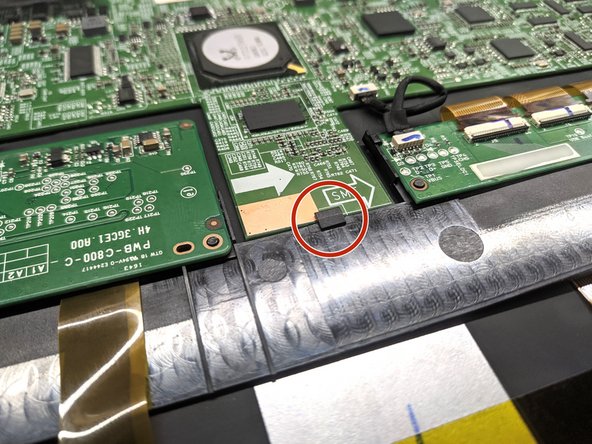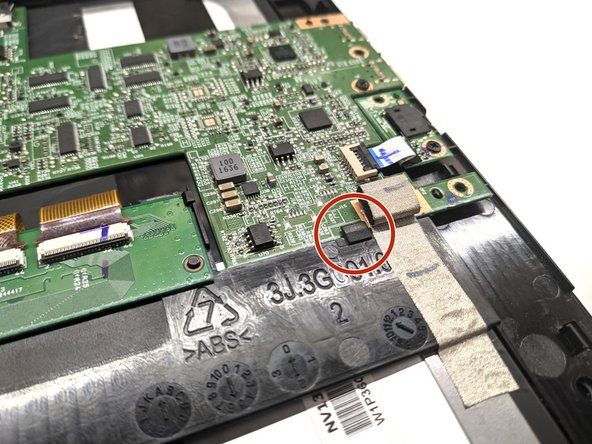Il est possible que cette traduction ne reflète pas les dernières mises à jour du tutoriel source. Aidez à mettre à jour la traduction ou bien consultez le tutoriel source.
Introduction
Wacom Cintiq Pro 13 est un appareil délicat à démonter.
- Les vis principales qui maintiennent le boîtier à l'écran sont cachées sous des pieds en caoutchouc maintenus par un adhésif puissant.
- Cependant, la plupart des vis sont de type cruciforme #0 et sont disponibles en deux tailles, ce qui permet de distinguer facilement les vis du boîtier des vis de la carte mère.
- Les composants de rechange ne sont pas facilement disponibles et le moyen le plus simple de les obtenir est d'acheter une unité cassée et d'échanger les pièces si nécessaire.
Avant de commencer, il n'y a pas beaucoup de pièces réparables par l'utilisateur à l'intérieur - jetez un œil à la liste des "Composants internes" sur la page principale de l'appareil pour voir ce qui peut être remplacé sans soudure et au niveau des composants de la carte mère connaissance de l'entretien.
Ce dont vous avez besoin
-
-
Chauffez la plaque inférieure en caoutchouc près des trous à l'aide d'un pistolet thermique ou d'un sèche-cheveux et essayez d'insérer un outil indiscret lorsque l'adhésif se ramollit.
-
Au fur et à mesure que l'adhésif se ramollit, essayez d'insérer un outil en plastique plat sur le dessus
-
Chauffez le reste de la plaque en caoutchouc et faites glisser l'outil en plastique le long du côté supérieur de la plaque en caoutchouc
-
Retirer la plaque en caoutchouc
-
-
-
-
La partie inférieure de l'appareil se détachera, ce qui vous permettra de placer le doigt entre le boîtier et l'ensemble d'affichage
-
Déclipsez les clips cachés sur le côté gauche ou droit et continuez sur le côté opposé. Un outil plat en plastique peut être utile ici
-
Déclipsez les douze clips. Gardez une main sur l'écran pour réduire la flexion de l'écran et une seconde pour soulever lentement le capot arrière.
-
Retirer le capot arrière
-
-
-
Relâchez le loquet du port du câble flexible de la prise audio sur la carte mère
-
-
-
Relâchez le loquet du câble flexible de la carte de commande
-
Répétez la procédure pour le connecteur du câble flexible sur la carte mère
-
Retirez le câble
-
-
-
Retirez l'adhésif de la carte mère
-
Faites glisser la nappe vers la carte mère en la tenant le plus près possible du connecteur
-
Si le câble semble difficile à retirer, essayez de pousser un côté du connecteur à l'aide d'une pince à épiler par les points marqués sur la troisième image
-
Répétez les étapes pour une autre extrémité du câble connecté à la carte mère
-
-
-
Retirez le connecteur de l'écran
-
Appuyez sur le loquet sur le côté gauche ou droit du câble
-
Faites glisser un peu une partie du câble
-
Répétez les étapes pour l'autre côté du câble
-
Faites glisser le câble
-
-
-
Retirez la carte mère en la faisant glisser vers l'avant, puis soulevez-la
-
Pour remonter votre appareil, suivez ces instructions dans l'ordre inverse. Il est recommandé de remplacer l'adhésif sous les pieds en caoutchouc et le patin inférieur en caoutchouc.
Pour remonter votre appareil, suivez ces instructions dans l'ordre inverse. Il est recommandé de remplacer l'adhésif sous les pieds en caoutchouc et le patin inférieur en caoutchouc.
Annulation : je n'ai pas terminé ce tutoriel.
3 autres ont terminé cette réparation.
Merci à ces traducteurs :
96%
[deleted] nous aide à réparer le monde ! Vous voulez contribuer ?
Commencez à traduire ›
2 commentaires
Thanks for this guide - it’s great!! I have a Wacom Mobile Studio Pro 13, and have just managed to order a new battery - would the guide above be enough to follow to access and remove the battery? Or do you think there may be some additional steps? Im not familiar with the Cintiq pro, but assume theyre reasonably similar…
Thank you for the Guide. The Cintiqe Pro 16 is of the same build and the open up part of the guide also works for that.
Differences:
Step 5: There are 7 Screws under the rubber
Step 9: The full cover has the two fans embedded into it, which are connected with 2 cables to the baseboard. You can simply unblug those to get the cover off.